Входящие полны спама? Вот как можно заблокировать адрес электронной почты в Gmail
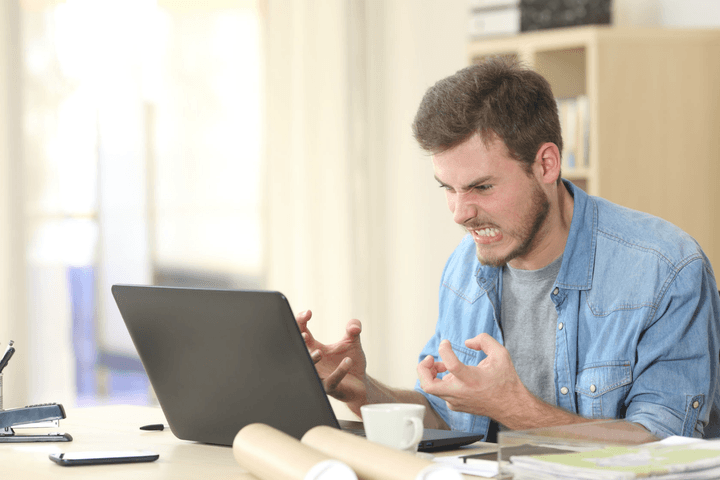 Электронная почта — мощный инструмент в современном мире. Его можно использовать не только для профессиональной переписки, но и для множества других целей, включая сообщения из вашей школы или университета, поддержание связи с дальними друзьями или семьей, отправку цифровых файлов, маркетинг для вашего бизнеса, контакты с несколькими людьми на один раз или просто в целом отслеживание ваших онлайн-счетов и покупок. Простота отправки электронной почты и тот факт, что большинство людей имеют более одного адреса электронной почты, означает, что ваши почтовые ящики могут быстро заполняться спамом.
Электронная почта — мощный инструмент в современном мире. Его можно использовать не только для профессиональной переписки, но и для множества других целей, включая сообщения из вашей школы или университета, поддержание связи с дальними друзьями или семьей, отправку цифровых файлов, маркетинг для вашего бизнеса, контакты с несколькими людьми на один раз или просто в целом отслеживание ваших онлайн-счетов и покупок. Простота отправки электронной почты и тот факт, что большинство людей имеют более одного адреса электронной почты, означает, что ваши почтовые ящики могут быстро заполняться спамом.
Несмотря на то, что вы можете отказаться от подписки на списки рассылки через Google, вы можете по-прежнему находить сообщения электронной почты в своем почтовом ящике, которые вы не хотите видеть Пользователи Gmail, которые хотят отключить этот шум, будут рады узнать, что они могут сделать это всего несколькими щелчками мыши. Вот как можно заблокировать адрес электронной почты в Gmail.
Блокировка определенного адреса электронной почты через Gmail означает, что вы больше не будете получать сообщения из этой учетной записи в свой почтовый ящик. Это все или ничего такого. Если вы хотите получать определенные сообщения с этого адреса, но не с других, вам придется мириться с удалением нескольких писем время от времени.
Если вы на компьютере
Сначала перейдите в папку «Входящие» Gmail и откройте электронное письмо от отправителя, которого вы хотите заблокировать.
В правом верхнем углу письма — в той же горизонтальной плоскости, что и имя и адрес отправителя, — маленькая стрелка.
Нажмите на эту стрелку, чтобы открыть раскрывающееся меню. В этом меню выберите Блок [имя отправителя], которое должно появиться в середине списка.
Это так просто! Теперь любые сообщения, которые отправляет вам адрес, будут автоматически перенаправляться в вашу папку со спамом.
Если вы на смартфоне
На смартфонах процесс работает одинаково, хотя интерфейс выглядит немного иначе. Сначала откройте письмо от отправителя, которого вы хотите заблокировать.
В правом верхнем углу будет кнопка, отмеченная тремя вертикальными точками. Выберите это, чтобы открыть раскрывающееся меню.
Далее выберите Блокировать [имя отправителя]. Теперь вы больше не будете получать сообщения с адреса электронной почты.
Что если вы передумаете и захотите кого-нибудь разблокировать? Вы можете открыть это же выпадающее меню в любом интерфейсе и выбрать «Разблокировать» (имя отправителя). Вы также можете просматривать и разблокировать любые ранее заблокированные адреса на вкладке «Фильтры и заблокированные адреса» в настройках Gmail.






